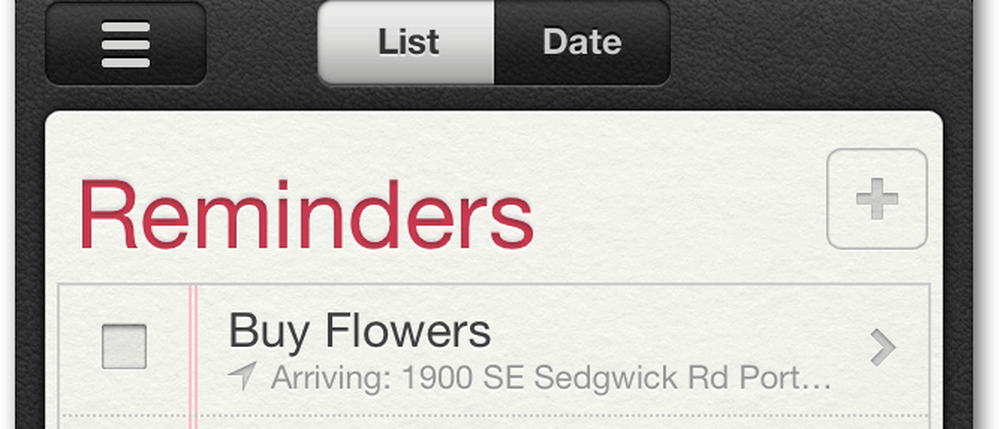Hoe maak ik een outlook van Outlook-agenda maken

De Outlook Desktop-app gebruiken
Start Outlook vanuit de Office-suite en selecteer de agenda. Dubbelklik vervolgens op de eerste dag wanneer u van plan bent om niet op kantoor te zijn.
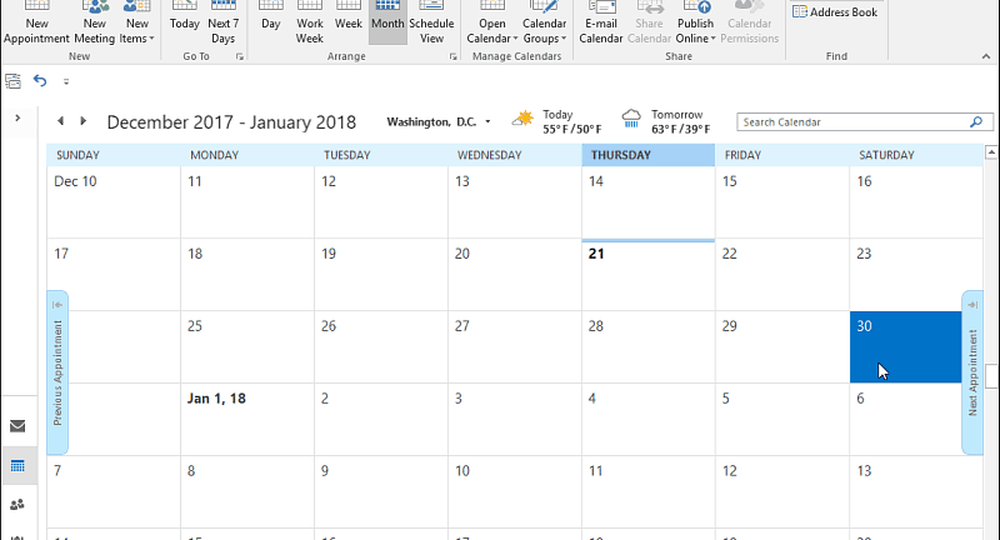
Voer in het venster dat wordt weergegeven de reden in dat u op de onderwerpregel buiten kantoor bent. Selecteer vervolgens de juiste starttijd wanneer u weg bent en het tijdstip waarop u terugkeert. Zorg er daarna voor dat u het vakje "All Day Event" opnieuw controleert. Stel de Tonen als veld naar de optie "Out of Office". Typ vervolgens een bericht dat u aan anderen wilt laten weten als ze zien dat u weg bent. Misschien een alternatief nummer of persoon om contact op te nemen terwijl u weg bent.
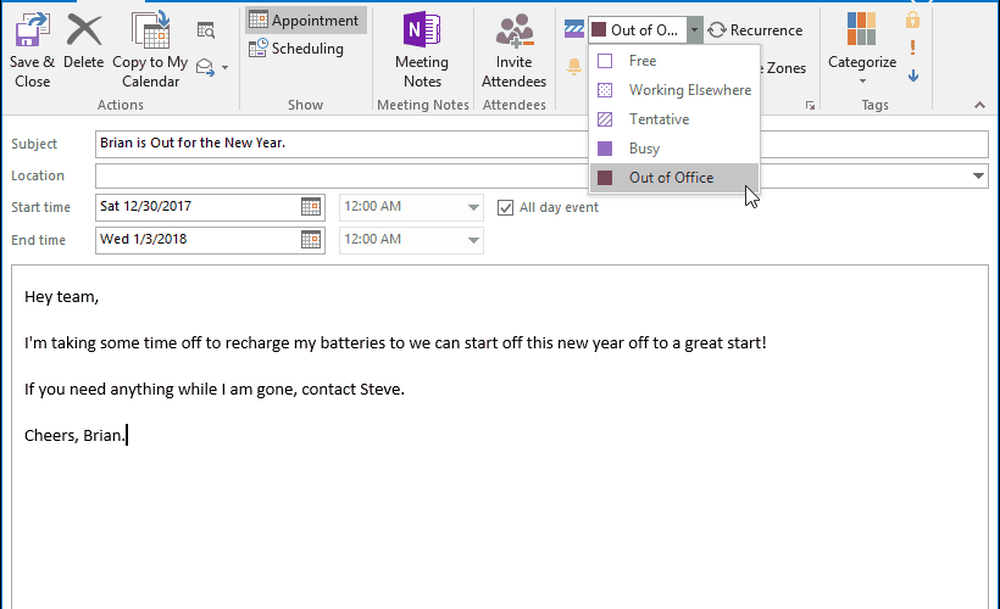
Als u klaar bent, wordt de door u gekozen tijd in de agenda weergegeven terwijl de tijd is geblokkeerd terwijl u weg bent.
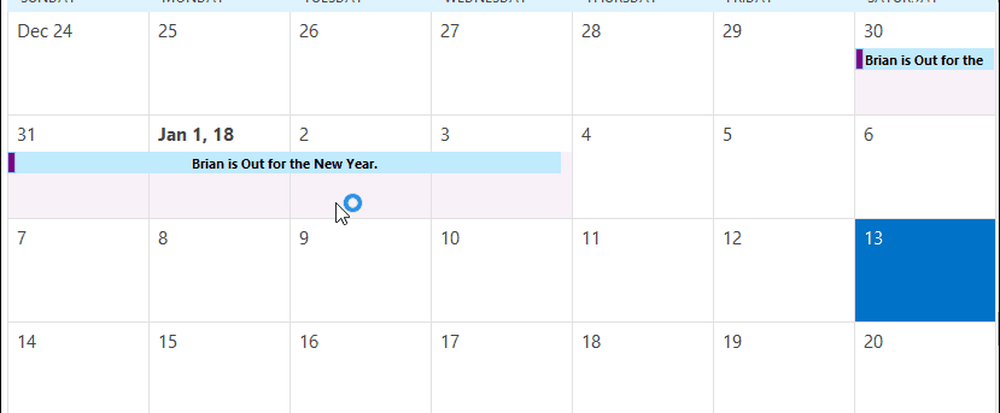
Outlook.com gebruiken
Ga naar Outlook.com en log in als je dat nog niet hebt gedaan en start Calendar vanuit het app-opstartprogramma in de linkerbovenhoek van het scherm.
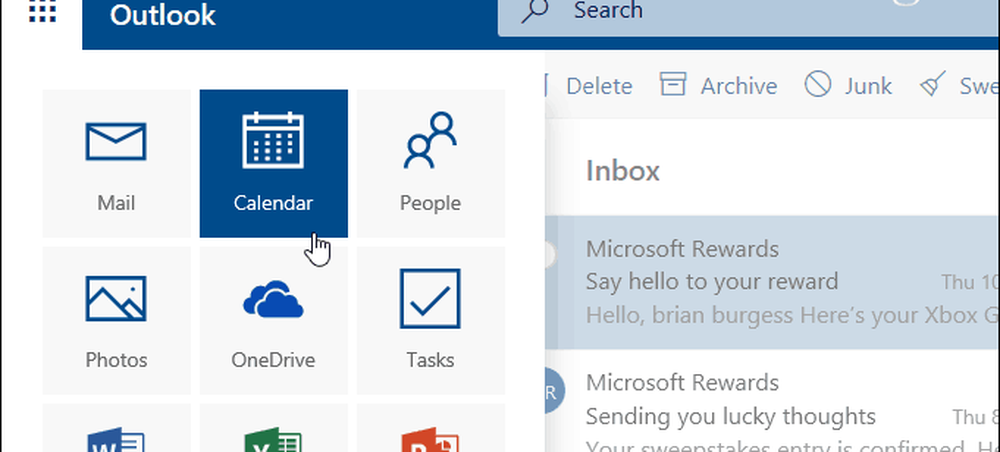
Selecteer vervolgens Nieuw> Agenda-afspraak.
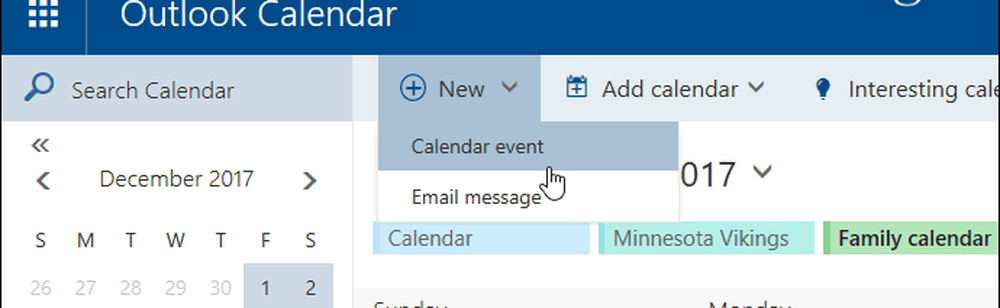
Typ nu dat u niet op kantoor bent in het veld Details. Selecteer de startdag en -tijd waarop uw vakantie start en de datum en tijd waarop u terugkeert. Controleer vervolgens het vakje "Alle dagen". Kies de agenda om in op te slaan, in te stellen Tonen als naar "Afwezig" en ingesteld Herhaling en Herinnering tot nooit en geen. Typ vervolgens, als u dat wilt, een bericht om mensen met toegang tot de agenda alle informatie te geven waarvan u denkt dat ze ze nodig kunnen hebben. Als u klaar bent, klikt u op Opslaan zodat mensen het kunnen zien.
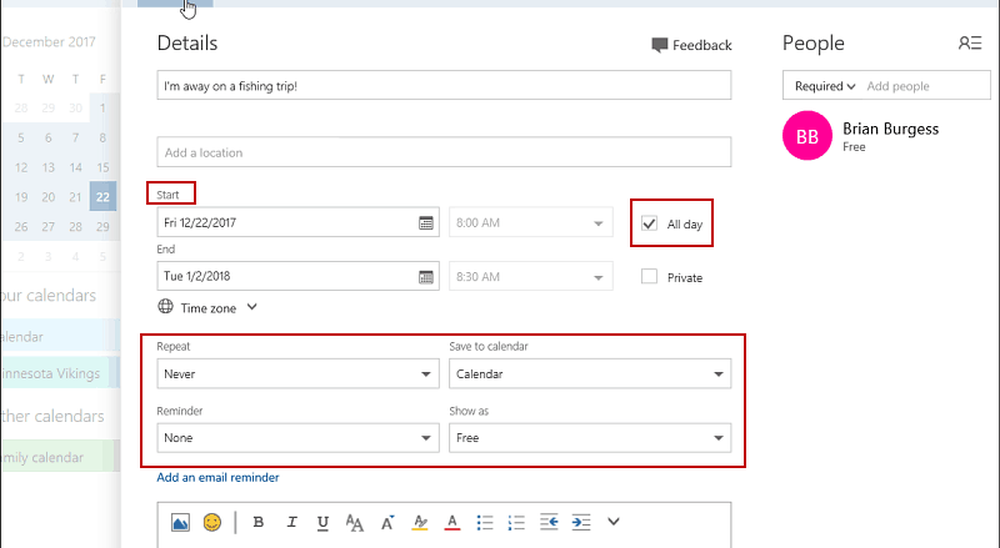
In de zichtbare agenda worden de gegevens die u hebt ingevoerd en de dagen die u hebt geselecteerd, geblokkeerd.
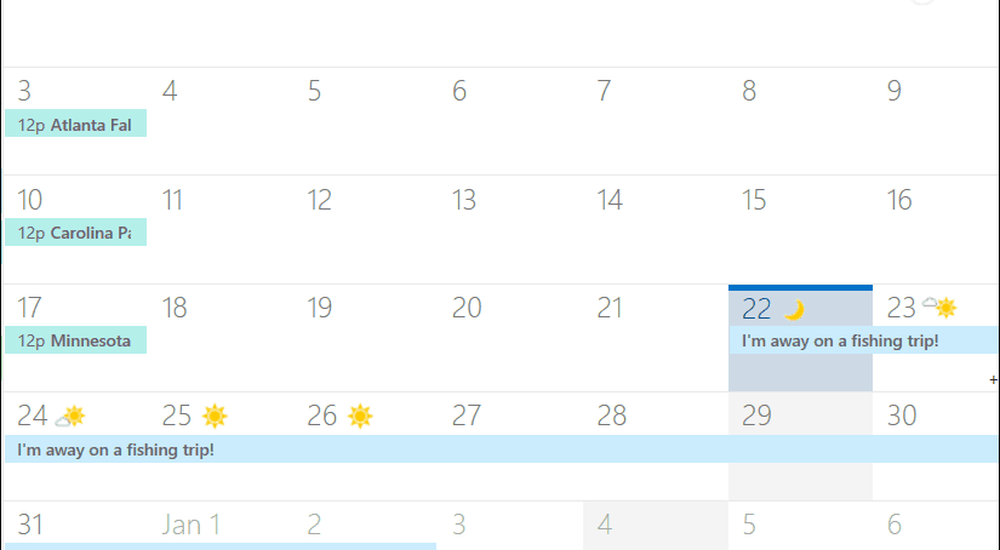
De app Windows 10 Mail en Agenda gebruiken
Als u op Windows 10 werkt en de app Mail en Agenda gebruikt, kunt u ook een vermelding "Out of Office" maken. Start de app Agenda en klik op "Nieuwe gebeurtenis" in het linkerdeelvenster.
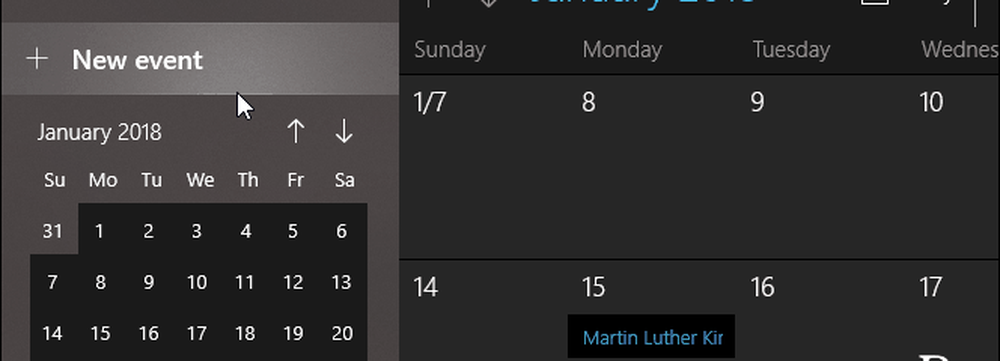
Vul vervolgens de naam van uw reis in, kies de datum en tijd en voer een optioneel bericht in. Net als bij de andere versies moet je het vakje "Alle dagen" aanvinken. Selecteer ook de optie Out of Office uit de Tonen als vervolgkeuzelijst bovenaan en klik op Opslaan en sluiten.
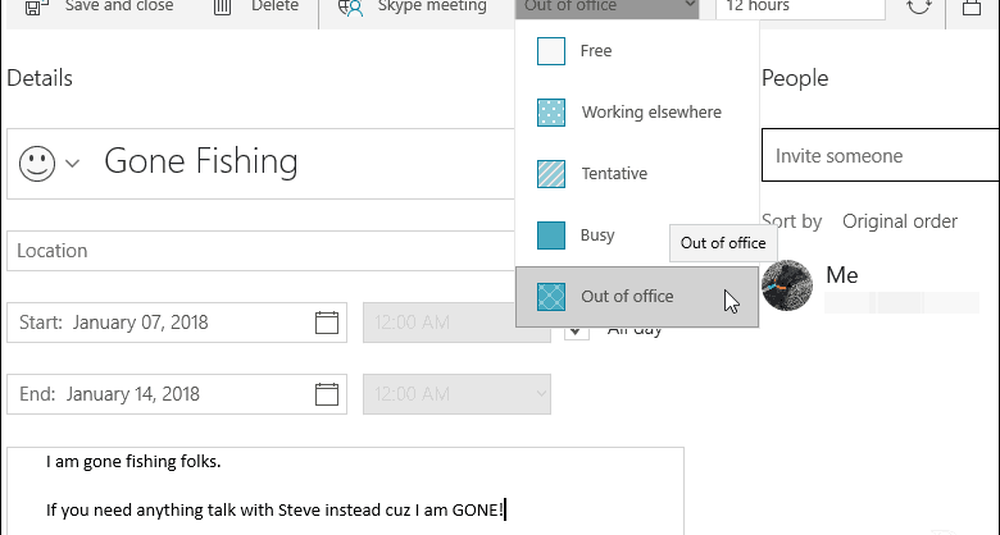
Als je een nieuwe versie van Outlook Agenda gebruikt voor een van deze apps, kun je eenvoudig een item maken om anderen te laten weten dat je een tijdje weg bent of niet op kantoor bent.
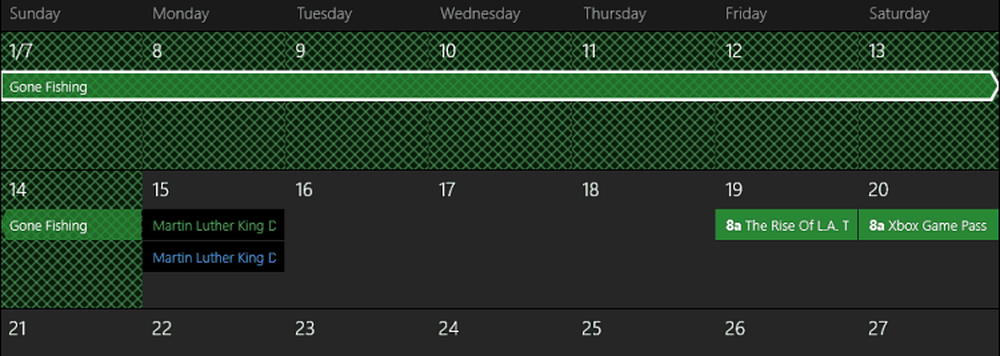
Net als de andere opties die hierboven worden weergegeven, wordt de tijd nadat u klaar bent, geblokkeerd in de agenda.
Stelt u anderen op uw gedeelde agenda op de hoogte als u niet thuis bent? Welke versie van de kalender gebruik je? Laat hieronder een reactie achter en laat het ons weten.